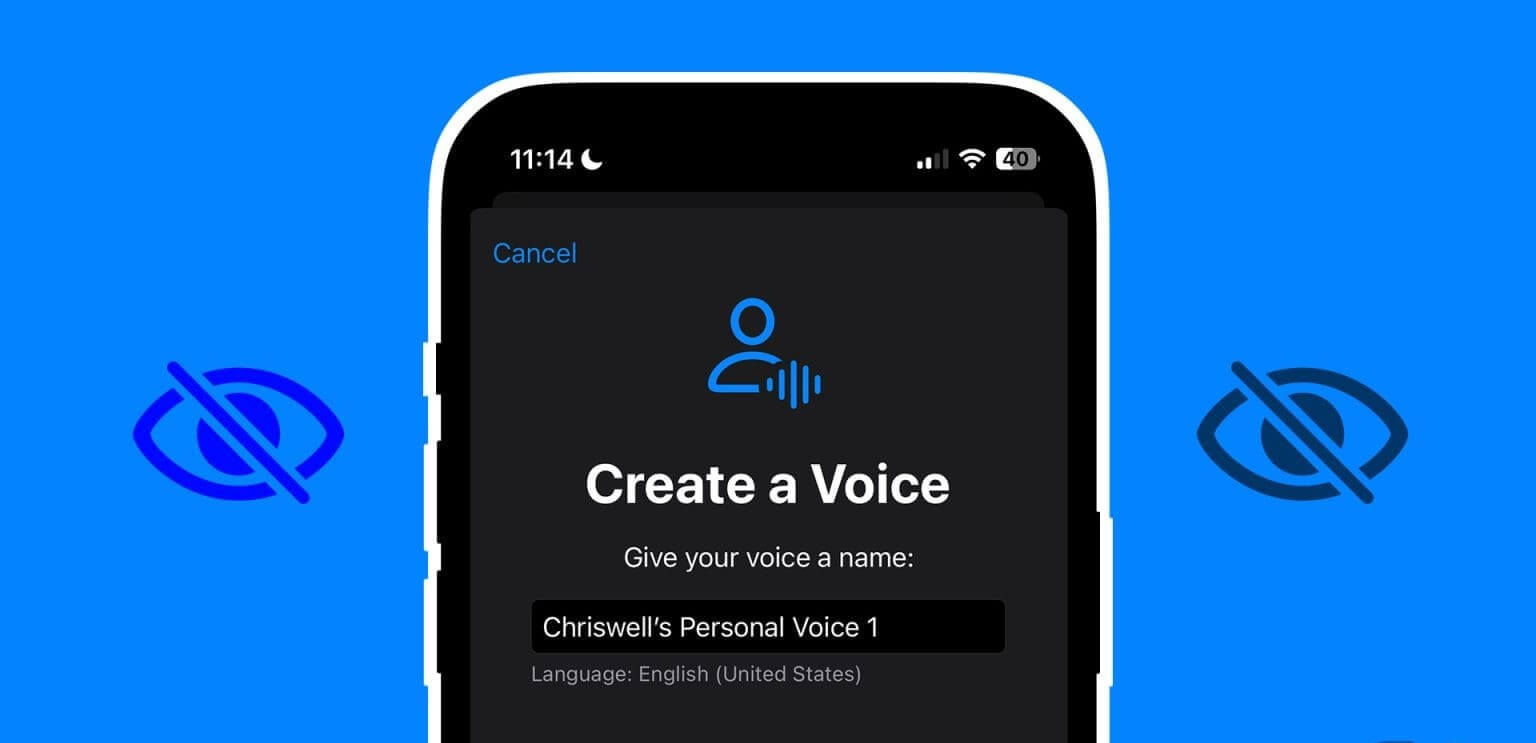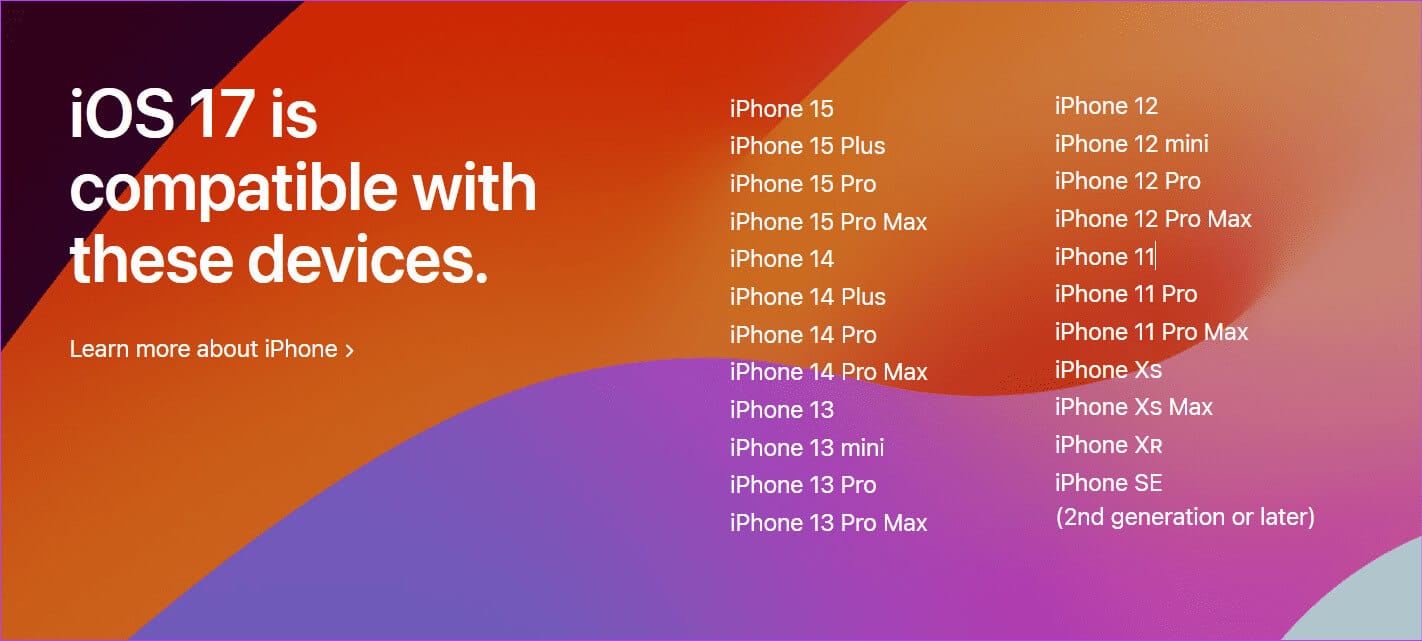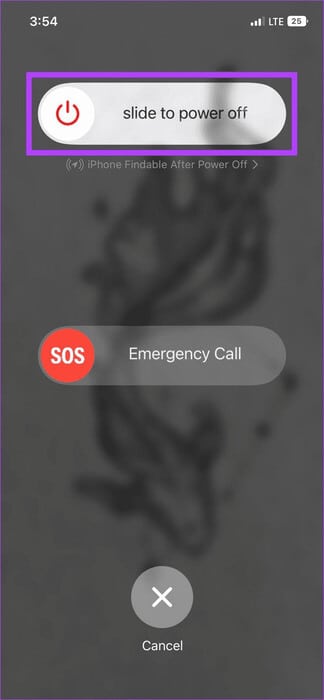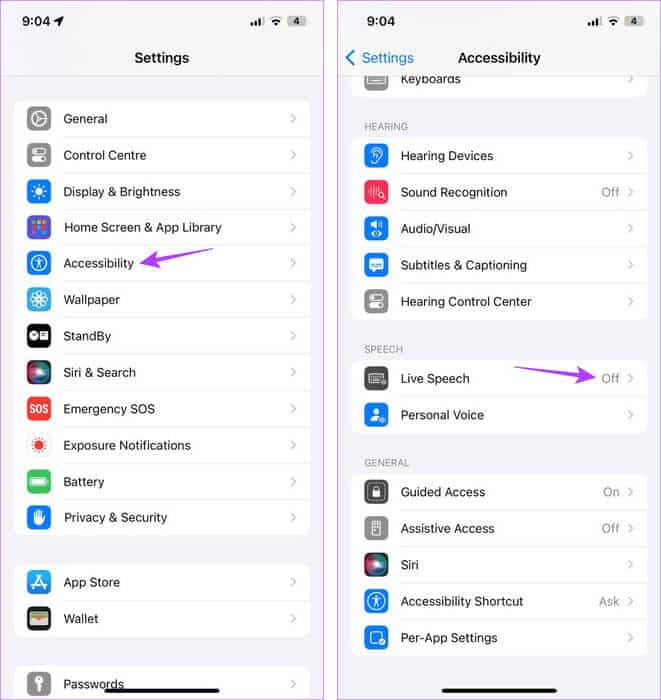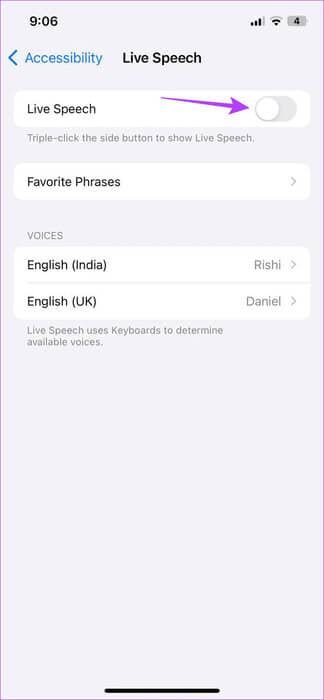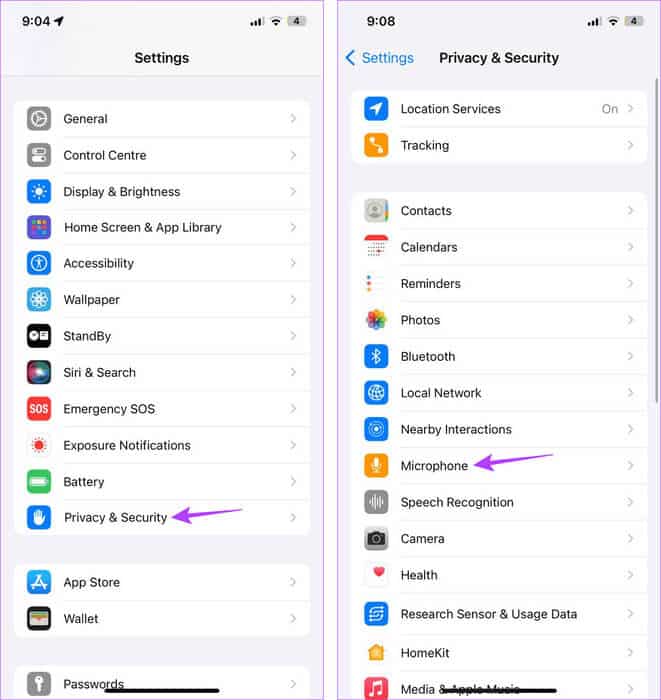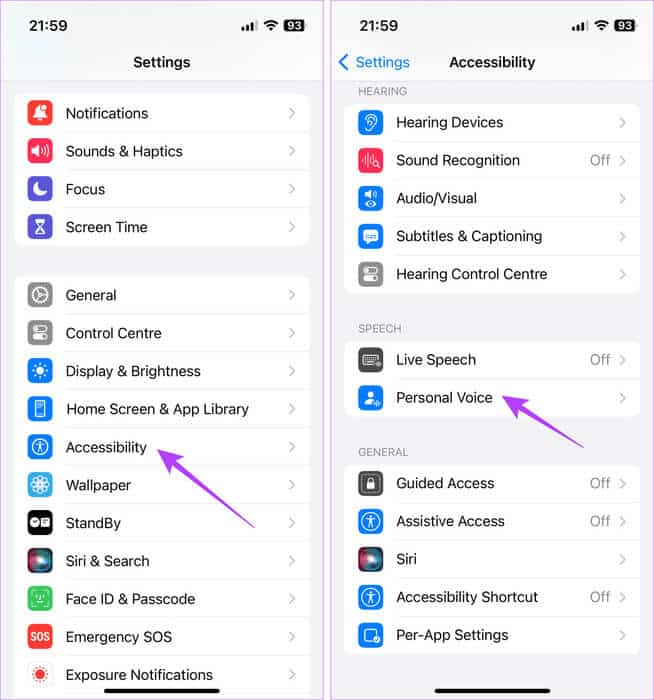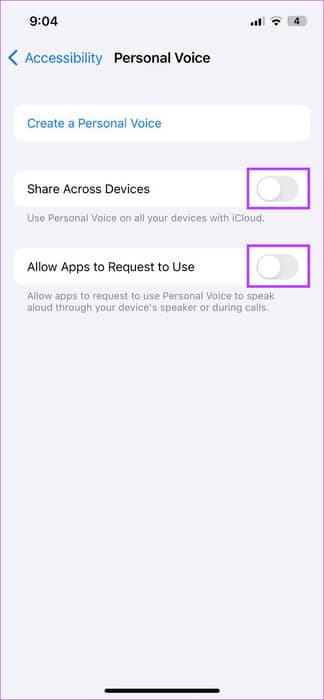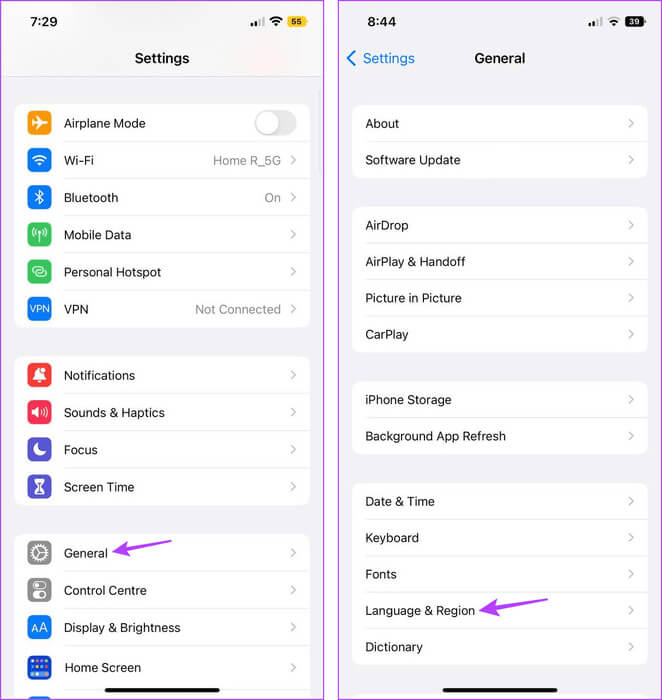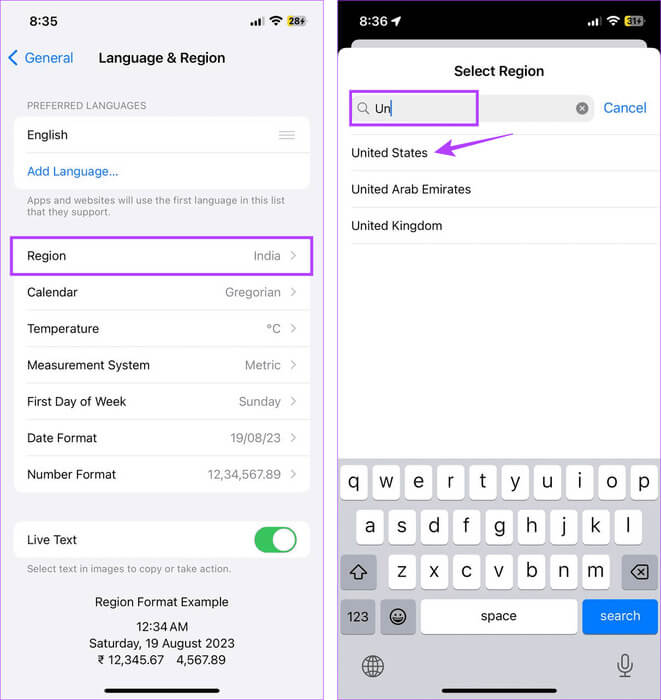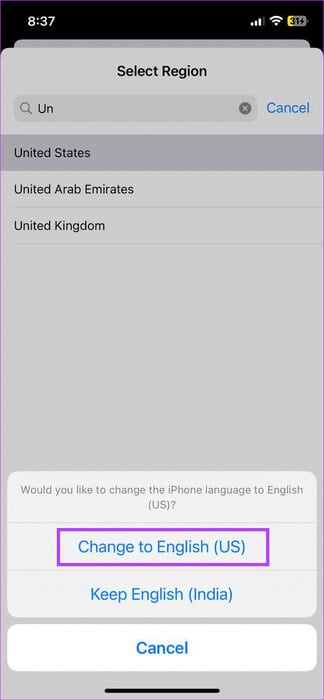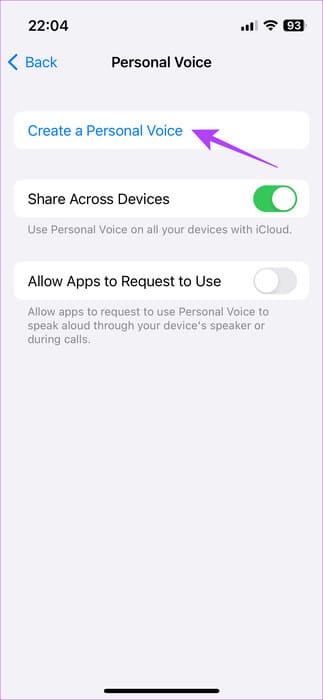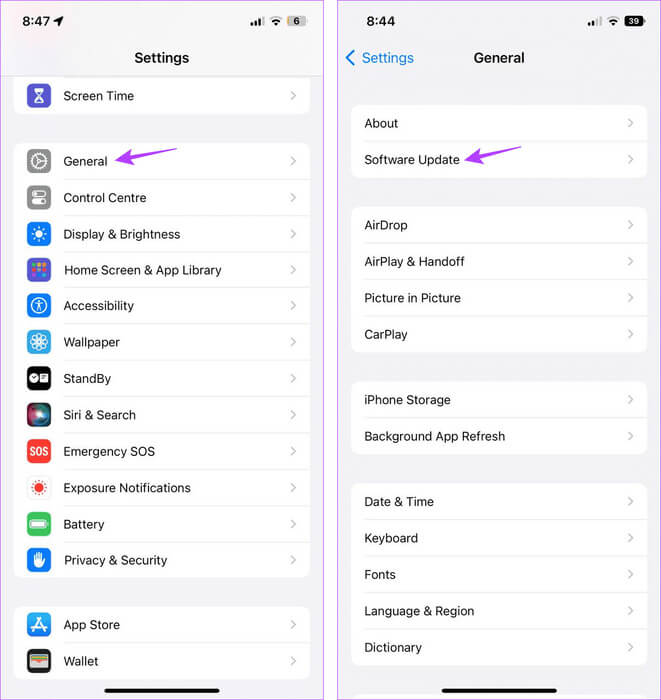9 طرق لإصلاح عدم ظهور أو عمل الصوت الشخصي في iOS 17 على iPhone
يوفر تحديث iOS 17 الجديد العديد من الميزات الجديدة لجعل جهازك مفيدًا حتى في المواقف غير المتوقعة. إحدى هذه الميزات هي ميزة الصوت الشخصي. ومع ذلك، يصبح الأمر محبطًا عندما لا يتم عرض الصوت الشخصي أو العمل على جهاز iPhone الخاص بك. إذا كنت تواجه هذه المشكلة، فتابع القراءة حيث ندرج 9 طرق لاستكشاف هذه المشكلة وإصلاحها.
باستخدام ميزة الصوت الشخصي في iOS 17، يمكنك إنشاء نسخة AI من صوتك واستخدامها بدلاً من ملفات التعريف الصوتية الأخرى المُدخلة مسبقًا. ومع ذلك، فإنه يتفوق على الغرض إذا كانت هذه الميزة لا تظهر أو تعمل على جهاز iPhone الخاص بك. لذلك، دعونا نحاول إصلاح هذه المشكلة على جهاز iOS الخاص بك.
1. تأكد من أن جهازك متوافق
نظرًا لأن ميزة الصوت الشخصي حصرية لنظام التشغيل iOS 17 أو الإصدارات الأحدث، فيجب أن يكون جهازك مؤهلاً للتحديث لاستخدام هذه الميزة. للتحقق من ذلك، راجع قائمة أجهزة Apple المتوافقة مع تحديث iOS 17.
إذا كان جهازك مدرجًا أعلاه، فتابع تثبيت جهازك وتحديثه إلى iOS 17 لاستخدام ميزة الصوت الشخصي.
2. أعد تشغيل جهاز iPhone الخاص بك
نظرًا لأن أجهزة iPhone لا تحتوي على خيار أصلي لإعادة التشغيل، فيمكنك إجبار جهازك على إغلاقه وإعادة تشغيله. سيساعدك هذا على التخلص من أي أخطاء أو خلل مؤقت يتسبب في توقف الصوت الشخصي عند 0%. إليك الطريقة.
الخطوة 1: اعتمادًا على طراز جهازك، اتبع الخطوات التالية لإيقاف تشغيل جهاز iPhone الخاص بك:
- بالنسبة إلى iPhone SE الجيل الأول و5s و5c و5: اضغط لفترة طويلة على الزر العلوي.
- بالنسبة إلى iPhone SE من الجيل الثاني وما بعده، و7 و8: اضغط لفترة طويلة على الزر الجانبي.
- بالنسبة إلى iPhone X والإصدارات الأحدث: اضغط لفترة طويلة على زر الطاقة وأي زر للتحكم في مستوى الصوت في وقت واحد.
الخطوة 2: اضغط مع الاستمرار على شريط التمرير واسحبه إلى النهاية.
الآن، اضغط لفترة طويلة على زر الطاقة حتى يظهر شعار Apple. انتظر حتى ينتهي جهازك من إعادة التشغيل. ثم حاول إنشاء صوتك الشخصي على جهاز iPhone الخاص بك مرة أخرى.
3. تعطيل وتمكين Live Speech
يساعدك Live Speech على جهاز iPhone الخاص بك على كتابة رسالتك، والتي سيتم قراءتها بعد ذلك بصوت عالٍ باستخدام صوتك الشخصي. ومع ذلك، قد يؤدي ذلك في النهاية إلى التداخل مع وظيفة الصوت الشخصي العادية. لإصلاح هذه المشكلة، يمكنك إيقاف تشغيل Live Speech وتشغيله على جهاز iPhone الخاص بك. إليك الطريقة.
الخطوة 1: افتح الإعدادات واضغط على إمكانية الوصول.
الخطوة 2: هنا، اضغط على Live Speech.
خطوة 3: قم بإيقاف تشغيل التبديل.
انتظر بعض الوقت وقم بتشغيل المفتاح مرة أخرى. بعد ذلك، تحقق مما إذا كانت ميزة الصوت الشخصي تعمل كما هو متوقع. إذا لم يكن كذلك، تابع إلى الإصلاح التالي.
4. تحقق من إعدادات الميكروفون
لكي يعمل الصوت الشخصي كما هو متوقع، فإنه يحتاج إلى إدخال من جهازك عبر الأوامر الصوتية. هذا يعني أن ميكروفون جهاز iPhone الخاص بك يجب أن يعمل بشكل صحيح حتى يتمكن Personal Voice من القيام بعمله. للتحقق من ذلك، اتبع الخطوات التالية.
الخطوة 1: افتح الإعدادات واضغط على “الخصوصية والأمان”.
الخطوة 2: هنا، اضغط على الميكروفون.
الآن، تحقق وتأكد من تمكين كافة الأذونات اللازمة. بالإضافة إلى ذلك، يمكنك أيضًا فتح تطبيق آخر يستخدم ميكروفون جهازك ومعرفة ما إذا كان يعمل كما هو متوقع.
5. إدارة إعدادات الصوت الشخصية
إذا كنت تواجه مشكلة في استخدام ميزة الصوت الشخصي أثناء استخدام تطبيقات أخرى، فأنت بحاجة إلى التأكد من تمكين الإعدادات ذات الصلة. سيسمح هذا للأجهزة والتطبيقات الأخرى باستخدام صوتك الشخصي. إليك كيفية القيام بذلك.
الخطوة 1: افتح الإعدادات واضغط على إمكانية الوصول.
الخطوة 2: هنا، اضغط على الصوت الشخصي.
خطوة 3: هنا، قم بتشغيل مفتاح التبديل “المشاركة عبر الأجهزة” و“السماح للتطبيقات بطلب الاستخدام”.
سيضمن هذا إمكانية وصول التطبيقات الأخرى إلى صوتك الشخصي على جهاز iPhone الخاص بك.
6. تحقق من إعدادات اللغة والمنطقة
قد يكون عدم ظهور الصوت الشخصي في إعدادات Live Speech أيضًا بسبب بعض القيود الإقليمية. في هذه الحالة، لن تتمكن من استخدام هذه الميزة تمامًا على جهاز iPhone الخاص بك. للتأكد من أن الأمر ليس كذلك، حاول تغيير إعدادات اللغة والمنطقة على جهاز iPhone الخاص بك إلى الولايات المتحدة وتحقق من توفر الميزة. إليك كيفية القيام بذلك.
الخطوة 1: افتح الإعدادات واضغط على عام.
الخطوة 2: اضغط على “اللغة والمنطقة”.
خطوة 3: ثم اضغط على المنطقة.
الخطوة 4: اضغط على شريط البحث واكتب الولايات المتحدة. ثم اضغط على نتيجة البحث ذات الصلة.
الخطوة 5: هنا، حدد الخيار المناسب.
الآن، تحقق ومعرفة ما إذا كان Personal Voice متاحًا على جهاز iPhone الخاص بك.
ملاحظة: كيفية تغيير اللغة الافتراضية على جهاز iPhone الخاص بك
7. حاول إنشاء صوت شخصي جديد
إذا كنت تواجه مشكلة في إنشاء صوت شخصي جديد أو لا يمكنك استخدام صوتك الشخصي السابق (iOS 17)، فيمكنك بدلاً من ذلك محاولة إنشاء صوت شخصي جديد من البداية. سيساعد هذا في القضاء على أي مشكلات قد تحدث في المرة الأولى. إليك كيفية القيام بذلك.
الخطوة 1: افتح تطبيق الإعدادات على جهاز iPhone الخاص بك.
الخطوة 2: قم بالتمرير لأسفل وانقر على إمكانية الوصول.
خطوة 3: اضغط على الصوت الشخصي.
الخطوة 4: هنا، اضغط على “إنشاء صوت شخصي”.
الآن، اتبع التعليمات التي تظهر على الشاشة وقم بإنشاء صوت شخصي جديد على جهاز iPhone الخاص بك. قد تستغرق هذه العملية بعض الوقت، لذا تأكد من أن لديك 10-15 دقيقة إضافية قبل البدء.
8. التحقق من تحديثات البرامج
قد يتسبب خطأ أو خلل في البرنامج في عدم عمل ميزات معينة كما هو متوقع. ولمواجهة هذه المشكلات وإصلاحها، ستقوم Apple بإصدار تحديثات البرامج بشكل متكرر. لذلك، يمكنك التحقق من التحديثات المعلقة وتثبيتها، إذا كانت متوفرة. اتبع الخطوات التالية للقيام بذلك.
الخطوة 1: افتح الإعدادات واضغط على عام.
الخطوة 2: هنا، اضغط على تحديث البرنامج.
بمجرد تنزيل التحديث، انتظر حتى ينتهي التثبيت قبل استخدام ميزة Personal Voice مرة أخرى على جهاز iPhone الخاص بك.
9. اتصل بدعم Apple
إذا كنت لا تزال غير قادر على استخدام ميزة الصوت الشخصي على جهاز iPhone الخاص بك، فقد تكون المشكلة متعلقة بالأجهزة. في هذه الحالة، يمكنك الاتصال بفريق دعم Apple لمحاولة إصلاح هذه المشكلة. هنا، اتصل بممثل الدعم عبر الإنترنت أو حدد موعدًا لاستشارة في المتجر لفحص جهازك.
استخدم الصوت الشخصي لنظام iOS 17 على iPhone
يعد Personal Voice ميزة إمكانية وصول ممتازة يمكن أن تكون مفيدة في العديد من المواقف. لذا، نأمل أن يساعدك هذا المقال في حل مشكلة عدم ظهور الصوت الشخصي في iOS 17 أو العمل على iPhone. يمكنك أيضًا مراجعة مقالاتنا لاستكشاف ميزات إمكانية الوصول الأخرى مثل الوصول الموجه و النقر الخلفي.